6 oz de mirtilos é um litro?
Um litro equivale a 6 onças de mirtilos? Já alguma vez se perguntou quanto pesa um litro de mirtilos? Ou talvez esteja curioso sobre a conversão de …
Ler o artigo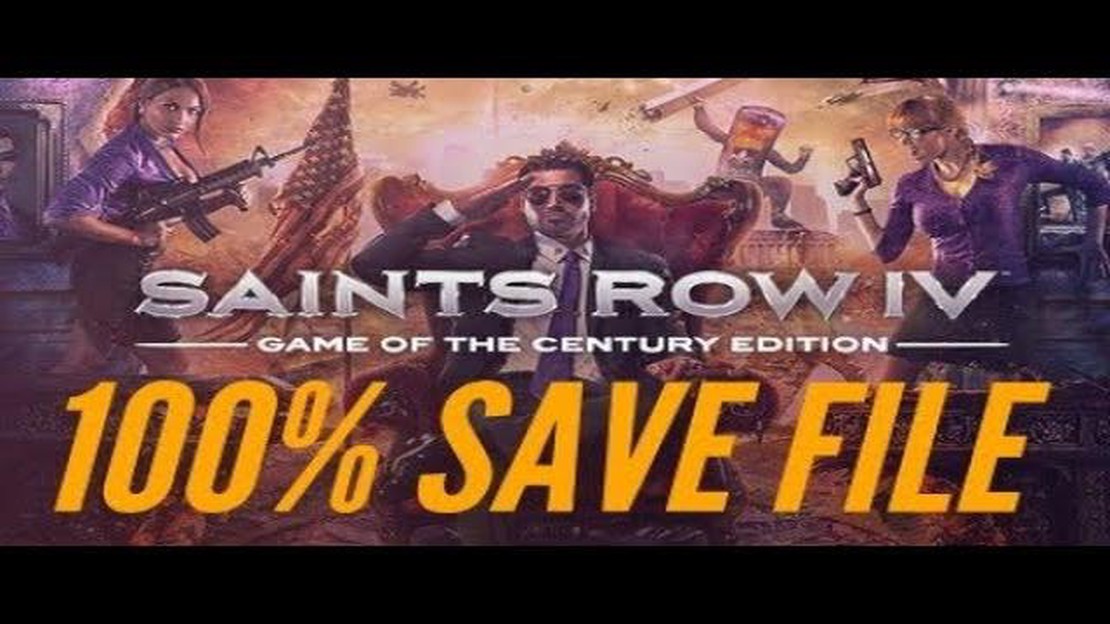
Se é um jogador ávido e gosta de jogar Saints Row 4, pode estar a perguntar-se onde se encontram exatamente os ficheiros de save game. Quer pretenda fazer uma cópia de segurança do seu progresso ou transferi-lo para um novo computador, é essencial saber a localização destes ficheiros.
Para encontrar os ficheiros de save game do Saints Row 4 no seu computador, terá de navegar para uma pasta específica. A localização desta pasta pode variar dependendo do seu sistema operativo. No entanto, podemos fornecer-lhe instruções gerais para os sistemas operativos mais comuns, como o Windows e o Mac.
Para utilizadores do Windows: Para encontrar os ficheiros de jogo guardados no Windows, pode começar por abrir o Explorador de Ficheiros. A partir daí, navegue até o seguinte caminho: C:\Usuários[Seu Nome de Usuário]\Jogos Salvos\Volição\Saints Row IV. Nesta pasta, deves ser capaz de localizar os teus ficheiros de jogos guardados.
Para utilizadores de Mac: Se estiveres a utilizar um Mac, podes abrir o Finder e navegar para o seguinte caminho: Utilizadores/[O teu nome de utilizador]/Biblioteca/Application Support/Steam/userdata/[O teu Steam ID]/206420/remote. Nesta pasta, deves encontrar os teus ficheiros de jogo guardados para o Saints Row 4.
Vale a pena notar que a localização exacta dos ficheiros de jogos guardados pode variar, especialmente se tiveres um método de instalação diferente ou se estiveres a executar o jogo através de uma plataforma como o Steam. Nesses casos, pode ser necessário efetuar uma pesquisa no sistema de ficheiros do computador para localizar a pasta específica.
Lembre-se de que é sempre uma boa prática fazer cópias de segurança dos seus ficheiros de jogos guardados regularmente, especialmente se tiver investido uma quantidade significativa de tempo no jogo. Desta forma, podes garantir que o teu progresso está seguro e pode ser facilmente recuperado em caso de acontecimentos infelizes.
*Em conclusão, encontrar a localização dos ficheiros Saints Row 4 save game é crucial para qualquer jogador. Seguindo as instruções fornecidas para o seu sistema operacional, você deve ser capaz de localizar a pasta onde esses arquivos estão armazenados. Lembre-se de fazer backup dos seus arquivos de jogo salvos regularmente para proteger o seu progresso.
Se estiveres a jogar Saints Row 4 e quiseres fazer uma cópia de segurança ou transferir os teus ficheiros de jogo guardados, é importante saberes onde estão localizados no teu computador. Aqui está um guia passo a passo para o ajudar a encontrar os ficheiros de jogo guardados para o Saints Row 4.
Para fazer uma cópia de segurança ou transferir os seus ficheiros de jogos guardados, basta copiar os ficheiros .sav para outro local, como uma unidade USB ou armazenamento na nuvem. Também pode renomear os ficheiros para os identificar mais tarde.
Seguindo esses passos, você poderá localizar e gerenciar seus arquivos de jogos salvos de Saints Row 4 no seu computador. Isto pode ser útil para criar cópias de segurança ou transferir o seu progresso para outro computador.
Se estás à procura da localização dos teus ficheiros de jogos guardados do Saints Row 4, segue estes passos:
Seguindo estes passos, poderás localizar facilmente os teus ficheiros de jogos guardados do Saints Row 4 e geri-los conforme necessário. Lembre-se de sempre fazer backup dos seus arquivos de jogo salvos para evitar perder o progresso no jogo!
Se és um jogador de PC, podes ter-te deparado com a necessidade de localizar os teus ficheiros de jogos guardados por várias razões. Quer pretenda fazer uma cópia de segurança, transferi-los para outro computador ou modificá-los, é essencial encontrar a localização destes ficheiros. Neste guia, vamos mostrar-lhe como localizar ficheiros de jogos guardados no seu PC.
**Passo 1: Abrir o Explorador de ficheiros
O primeiro passo é abrir o File Explorer, o que pode ser feito clicando no ícone da pasta na barra de tarefas ou pressionando a tecla Windows + E no teclado. Isto abrirá uma nova janela que lhe permite navegar pelos ficheiros e pastas do seu computador.
**Passo 2: Navegar para a pasta AppData
Em seguida, é preciso navegar até a pasta AppData, que é onde muitos desenvolvedores de jogos armazenam seus arquivos de jogos salvos. Para fazer isso, você pode digitar “%appdata%” (sem as aspas) na barra de endereços do Explorador de Arquivos ou seguir o caminho “C:\Usuários[Seu nome de usuário]\AppData\Roaming”. Substitui “[O teu nome de utilizador]” pelo teu nome de utilizador real.
Passo 3: Encontrar a pasta do jogo
Quando estiveres na pasta Roaming, deves procurar a pasta do jogo para o qual queres encontrar os ficheiros do jogo guardado. Normalmente, esta pasta tem o nome do jogo que está a jogar, pelo que deve ser relativamente fácil de localizar. Se tiveres problemas em encontrá-la, podes tentar procurar o nome do jogo na barra de pesquisa do Explorador de Ficheiros.
**Passo 4: Localizar os ficheiros de gravação do jogo
Depois de encontrar a pasta do jogo, deve ser possível localizar os ficheiros de jogo guardados dentro dela. Estes ficheiros são normalmente armazenados numa subpasta chamada “Save” ou “Saves”, mas o nome pode variar consoante o jogo. Procure por ficheiros com a extensão “.sav” ou “.save”, pois estes são frequentemente os ficheiros de jogos guardados.
**Passo 5: Faça uma cópia de segurança ou modifique os ficheiros de jogos guardados
Agora que localizou os ficheiros de jogos guardados, pode fazer uma cópia de segurança dos mesmos, copiando-os para outro local, ou modificá-los utilizando ferramentas de terceiros. Antes de fazer quaisquer alterações, é sempre uma boa ideia criar uma cópia de segurança dos ficheiros originais, para o caso de algo correr mal.
Seguindo estes passos, deverá conseguir encontrar os ficheiros de jogos guardados para a maioria dos jogos de PC. Tenha em mente que a localização exata e os nomes dos arquivos podem variar dependendo do jogo, por isso é sempre uma boa ideia consultar a documentação do jogo ou fóruns on-line se você estiver tendo problemas.
Se estiveres a jogar Saints Row 4 na tua Xbox One e quiseres localizar os ficheiros de jogos guardados, terás de seguir alguns passos simples.
Primeiro, navegue até a guia “Sistema” no painel do seu Xbox One. Ele pode ser encontrado no lado direito do menu, ao lado de “Configurações”.
Leia também: 5 regras essenciais para jogadores de basebol principiantes
Uma vez no separador “Sistema”, seleccione “Armazenamento” na lista de opções. Isso mostrará todos os dispositivos de armazenamento conectados ao seu Xbox One, incluindo o disco rígido interno e quaisquer dispositivos de armazenamento externos.
Em seguida, escolha o dispositivo de armazenamento onde guardou os dados do jogo Saints Row 4. Pode ser o disco rígido interno ou um dispositivo externo, como uma unidade USB ou um disco rígido externo.
Depois de selecionar o dispositivo de armazenamento, verá uma lista de jogos e aplicações disponíveis. Percorra a lista e encontre “Saints Row 4”. Seleccione-o para ver todos os ficheiros associados ao jogo.
Entre os ficheiros, deve ser possível localizar os ficheiros de jogos guardados para o Saints Row 4. Normalmente, terão o nome “Save1.sav” ou “Savegame.sav”.
Leia também: O WWE 2K19 é um jogo melhor do que o WWE 2K20?
A partir daqui, podes optar por copiar os ficheiros do jogo para outro dispositivo de armazenamento ou eliminá-los, se necessário. Lembra-te de fazer cópias de segurança dos teus ficheiros de jogos guardados regularmente para evitar qualquer perda de progresso.
Seguindo esses passos, você deve ser capaz de localizar e gerenciar facilmente os arquivos de jogos salvos de Saints Row 4 no seu Xbox One.
Se estiveres a jogar “Saints Row 4” na PlayStation 4 e quiseres localizar os teus ficheiros de jogos guardados, é importante saberes onde procurar. Aqui estão alguns passos que podes seguir para os encontrar:
Passo 1: Primeiro, certifica-te de que a tua PlayStation 4 está ligada e com sessão iniciada na tua conta.
Passo 2: No menu principal da PlayStation 4, navega até à opção “Definições” utilizando o comando.
Passo 3: No menu “Definições”, selecciona “Armazenamento”. Isto irá mostrar-lhe uma lista de dispositivos de armazenamento ligados à sua PlayStation 4.
Passo 4: Selecciona o dispositivo de armazenamento onde se encontra o jogo. Normalmente, é o armazenamento interno, mas se tiveres um disco rígido externo ligado, este também pode estar listado aqui.
Passo 5: Depois de selecionar o dispositivo de armazenamento, escolha “Armazenamento do sistema” para aceder aos dados do jogo guardado na PlayStation 4.
Passo 6: No menu “Armazenamento do sistema”, navegue até “Dados guardados”. Isto irá mostrar-lhe uma lista de todos os jogos que têm ficheiros guardados na sua PlayStation 4.
Passo 7: Encontre “Saints Row 4” na lista e seleccione-o. Isso exibirá todos os arquivos de dados salvos associados ao jogo.
Passo 8: A partir daqui, podes optar por copiar os ficheiros de dados guardados para uma unidade USB ou carregá-los para a nuvem, se tiveres uma subscrição do PlayStation Plus.
Seguindo esses passos, você deve ser capaz de localizar e acessar facilmente seus arquivos de jogos salvos do “Saints Row 4” no seu PlayStation 4.
Se estiveres a ter problemas com o Saints Row 4, há vários problemas comuns que podes encontrar. Aqui estão algumas etapas de solução de problemas para ajudar a resolver esses problemas:
1. O jogo trava ou congela: Se o jogo travar ou congelar, certifique-se de que seu computador atenda aos requisitos mínimos de sistema para Saints Row 4. Atualize seus drivers, especialmente o driver da placa de vídeo, para a versão mais recente. Tente executar o jogo no modo de compatibilidade ou como administrador.
2. Problemas com o jogo salvo: Se não conseguir encontrar os arquivos do jogo salvo, verifique se está procurando no diretório correto. A localização dos ficheiros de jogo guardados pode variar consoante o sistema operativo. Consulte a documentação do jogo ou procure na Internet a localização específica para o seu sistema.
3. Problemas de desempenho: Se estiver a ter baixas taxas de fotogramas ou problemas de desempenho, tente reduzir as definições gráficas do jogo. Feche quaisquer outros programas ou processos em execução que possam estar a utilizar recursos da CPU ou da GPU. Também pode tentar atualizar os controladores ou otimizar o sistema para jogos.
4. Falhas de áudio ou visuais: Se encontrar falhas de áudio ou visuais, tente atualizar o controlador da placa gráfica e o controlador da placa de som para a versão mais recente. Verifique a integridade dos ficheiros do jogo através do iniciador de jogos ou do Steam e, se necessário, reinstale o jogo.
5. Problemas de ligação multijogador: Se estiveres a ter problemas em ligar-te a jogos multijogador, verifica a tua ligação à Internet e certifica-te de que está estável. Certifica-te de que as portas necessárias estão abertas no teu router ou firewall. Se o problema persistir, consulta os fóruns oficiais do jogo ou o suporte para obteres mais assistência.
6. Resolução de problemas gerais: Se nenhuma das soluções acima funcionar, tente verificar a cache do jogo através do iniciador de jogos ou do Steam. Também podes tentar executar o jogo em modo de janela ou com diferentes definições de compatibilidade. Se tudo o resto falhar, contacte o programador ou a editora do jogo para obter apoio adicional.
Lembre-se de verificar sempre se existem actualizações e patches para o jogo, uma vez que estes podem frequentemente corrigir problemas conhecidos e melhorar o desempenho geral. Além disso, certifique-se de que o seu computador cumpre os requisitos de sistema recomendados para obter a melhor experiência de jogo.
Os ficheiros de jogo guardados para o Saints Row 4 estão localizados no seguinte diretório: C:\Usuários[Nome de utilizador]\AppData\Local\SaintsRowIV
Podes aceder à pasta AppData escrevendo “%appdata%” na barra de pesquisa do Windows, navegando depois para a pasta “Roaming” e encontrando a pasta “SaintsRowIV”.
Sim, podes fazer uma cópia de segurança manual dos teus ficheiros de jogos guardados, bastando para isso copiar os ficheiros “User_XXXXXXXXXXXXXXXX” da pasta SaintsRowIV para uma localização diferente.
Sim, podes transferir os teus ficheiros de jogos guardados para outro dispositivo, copiando os ficheiros “User_XXXXXXXXXXXXXXXX” da pasta SaintsRowIV num dispositivo para a mesma pasta no outro dispositivo.
Um litro equivale a 6 onças de mirtilos? Já alguma vez se perguntou quanto pesa um litro de mirtilos? Ou talvez esteja curioso sobre a conversão de …
Ler o artigoQual é a idade de Mario e Peach no franchise Super Mario? Mario e Peach são duas personagens icónicas do mundo dos jogos de vídeo. Fazem parte do …
Ler o artigoO que é uma carta divertida no Main Event? Prepare-se para uma experiência de jogo inesquecível no Main Event! Com os nossos Cartões de Diversão, terá …
Ler o artigoUma criança de 12 anos pode brincar aos cães de guarda Legion? Watch Dogs Legion é um videogame de ação e aventura altamente popular desenvolvido pela …
Ler o artigoComo é que se joga GTA 5 para 2 jogadores na mesma consola? O GTA 5, também conhecido como Grand Theft Auto V, é um popular jogo de vídeo de mundo …
Ler o artigoOnde estão os pincéis de Vermeer? No vasto e envolvente mundo de Genshin Impact, os jogadores estão constantemente a explorar novas terras, a …
Ler o artigo